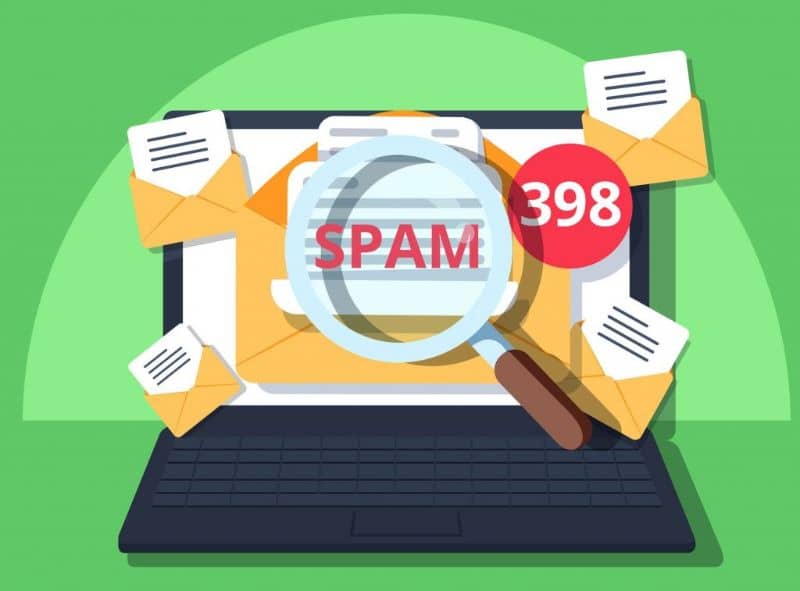
Hoje o Spam é uma das coisas menos desejadas e mais chatas que podem existir na internet e há muitos usuários que querem saber como evitá-lo em seus e-mails. Esses tipos de spam ou lixo eletrônico geralmente são entregues a várias contas em massa e as pessoas não sabem como evitá-los.
Esses e-mails podem ser prejudiciais para o seu computador, então o melhor é configure seu e-mail Para que essas mensagens não o incomodem, além de configurar sua caixa de entrada para que não permita a exibição de e-mails de spam, não é muito difícil de fazer, da mesma forma que você também pode organizar e-mails ou mensagens do Mozilla Thunderbird por pastas
No entanto, muitos são os utilizadores que não sabem programar esta função do seu correio e procuram uma forma de o resolver com os artigos que apresentaremos a seguir.
Você não precisa ser um especialista em informática para ser capaz de aplicar os passos que vamos mostrar, o que se deve fazer é seguir nosso guia com muito cuidado para não cometer erros. Se você fizer isso, poderá programar corretamente seu e-mail para que as mensagens de spam não cheguem ao seu caixa de entrada. Da mesma forma, você pode configurar o Mozilla Thunderbird para pesquisar novos e-mails
O que é Mozilla Thunderbird?
Antes de começar o guia, vamos falar sobre um cliente de e-mail chamado Mozilla Thunderbird que certamente vai resolver sua vida. Assim você saberá mais sobre suas características e quem sabe, poderá decidir utilizá-lo como uma alternativa para evitar o Emails de spam.
Este e-mail de código aberto de plataforma cruzada é o aposta mozilla para explorar sistemas de software livre e de fato já está instalado por padrão em sistemas operacionais baseados em Linux, mas você pode use-o em outros sistemas, como o Windows. Este e-mail é único, já que ser de código aberto permite que você implemente funções e recursos que um e-mail normalmente não teria, além de outras funções normais, como bater papo com contatos do Mozilla Thunderbird
Uma dessas funções é ser capaz de programar uma pasta separada em sua caixa de entrada para que os emails de Spam cheguem lá e assim não o incomode e você possa excluí-los facilmente. No entanto, muitas pessoas desconhecem o procedimento pelo qual devem passar para programar esta pasta.
Não se preocupe, pois mostraremos passo a passo o que fazer para que sua pasta de Spam seja programada de forma rápida e fácil. Portanto, preste muita atenção às etapas que iremos dar a você para que você não tenha problemas e possa desfrutar de um Caixa de entrada livre de spam.
Como agendar a pasta de spam?
O procedimento que deverá realizar é muito simples e nós o orientaremos para que não se preocupe pois não estará sozinho. Se ainda não o fez, convidamo-lo a instalar o programa Mozilla Thunderbird no seu PC para que possa seguir os passos que iremos fornecer neste artigo.
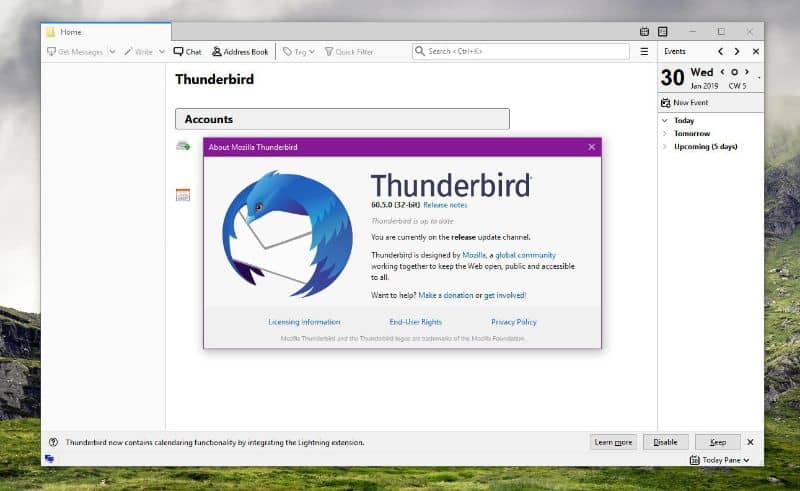
Passo 1
A primeira coisa que você deve fazer depois de instalar o programa é executá-lo para iniciar o processo e ir para a opção chamada Ferramentas na parte superior da tela e, em seguida, nas configurações da conta.
Uma vez lá você deve clicar na seta que aparecerá ao lado do título chamado Pastas locais para que mostre as opções de configuração onde você procurará aquela chamada Configuração do Lixo.
Passo 2
Uma vez dentro, você deve clicar na caixa localizada à direita da janela com o rótulo chamado Mover pasta de lixo eletrônico para e clicar no botão que é chamado de pastas de lixo eletrônico em ‘pastas locais’ para que todos os e-mails indesejados vão automaticamente para esta pasta.
E voila, com estes passos simples você não terá mais problemas com spam em seu computador, se você deseja alterar a localização de sua pasta de Spam ou se deseja ter outro líder para a opção chamada outros dentro dessas mesmas opções e selecione a pasta que você deseja direcionar para spam ou crie uma nova.